

PRISMAsync Print Server innehåller en CMYK-redigerare med pixelexakt förhandsgranskning för att justera färgintensiteten för ett specifikt materialutskriftsläge. Du kan framhäva färger eller andra element i bilder i ett jobb som använder det aktuella materialutskriftsläget. De nya CMYK-kurvorna läggs till materialfamiljens kalibreringsvärden.
Det finns två lägen för att redigera CMYK-värden i ett materialutskriftsläge:
[Grundinställningsläge] : enkel CMYK-redigering med skjutreglage för snabb och enkel justering.
[Avancerat läge] : CMYK-redigering för exakta justeringar som kan återskapas.
Tänk på att CMYK-justeringar påverkar alla jobb som använder materialutskriftsläget.
Du måste ha tillräcklig behörighet för att ändra CMYK-kurvorna för ett materialutskriftsläge.
Tryck på .
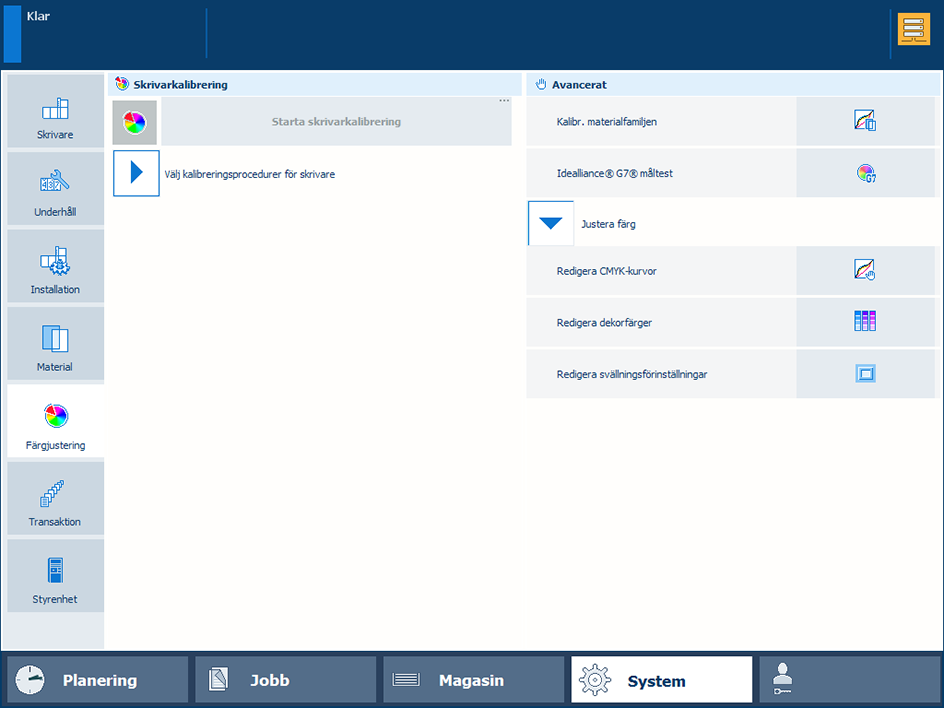 Färgjusteringar
FärgjusteringarTryck på [Redigera CMYK-kurvor].
Välj materialfamiljen och materialutskriftsläget.
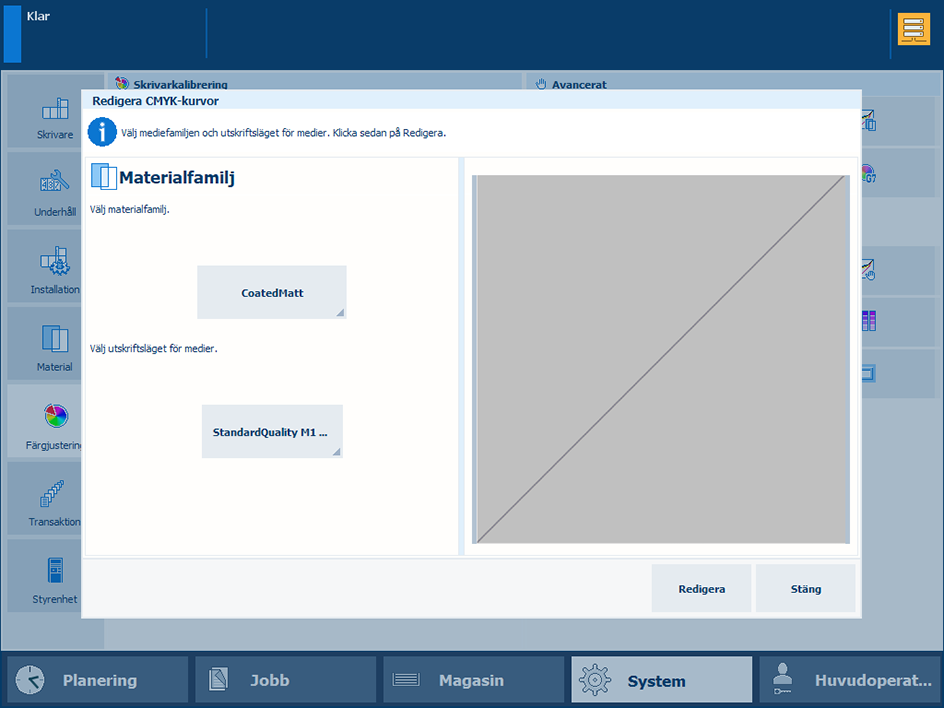
Tryck på [Redigera].
Fönstret [Grundinställningsläge] öppnas.
Välj den sida du vill redigera. Om du väljer flera sidor visas den sista sidan i urvalet.
Du kan inte redigera CMYK-kurvorna när de valda sidorna har olika CMYK-kurvor.
Tryck och håll på en sida för att ångra markeringen.
Använd en korrigering med en förinställning.
Tryck på [Ladda].
Listan med förinställningar innehåller standarder och anpassade förinställningar. Du kan även använda en standardförinställning som utgångspunkt för att skapa nya förinställningar.
Välj någon av standardförinställningarna.
Tryck på [Klar].
Välj [Avancerat läge] och granska de ändrade CMYK-kurvorna.
Tryck på [OK] för att tillämpa justeringen eller tryck på [Återställ] för att återställa de ursprungliga CMYK-kurvorna.
Använd en korrigering med något av CMYK-skjutreglagen.
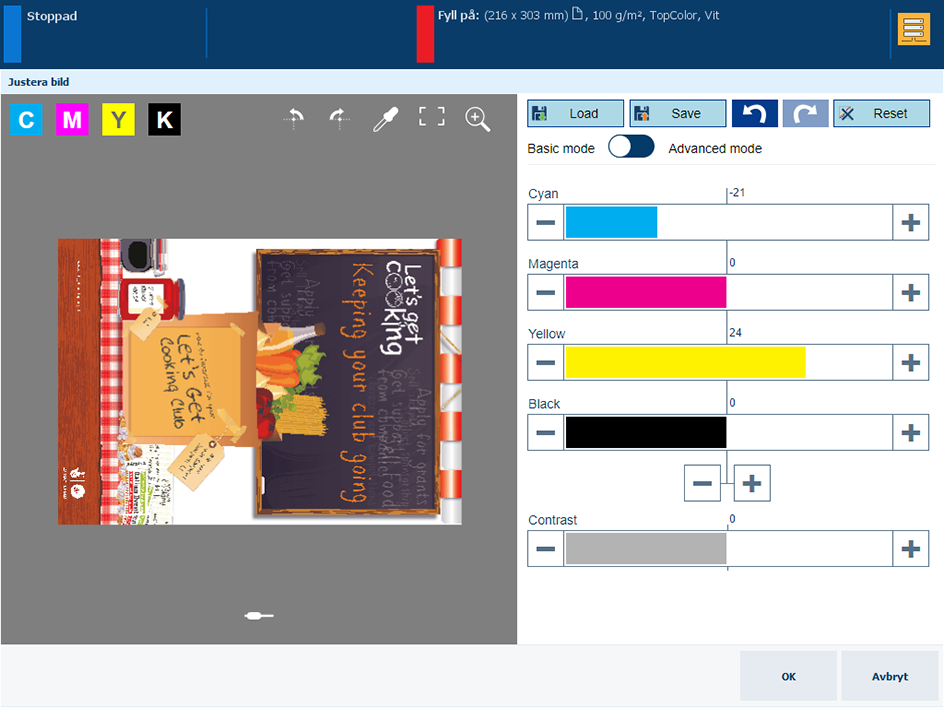 Korrigering med CMYK-skjutreglagen
Korrigering med CMYK-skjutreglagenTryck på och flytta skjutreglaget [Gul]. Du kan även trycka på knapparna + och -.
Den kombinerade kontrollen, under skjutreglaget [Svart], ändrar alla skjutreglage samtidigt. Tryck på knapparna + och - för att justera den kombinerade kontrollen.
Tryck på [OK] för att tillämpa justeringen eller tryck på [Återställ] för att återställa de ursprungliga CMYK-kurvorna.
Använd en korrigering med hjälp av kontrastskjutreglaget.
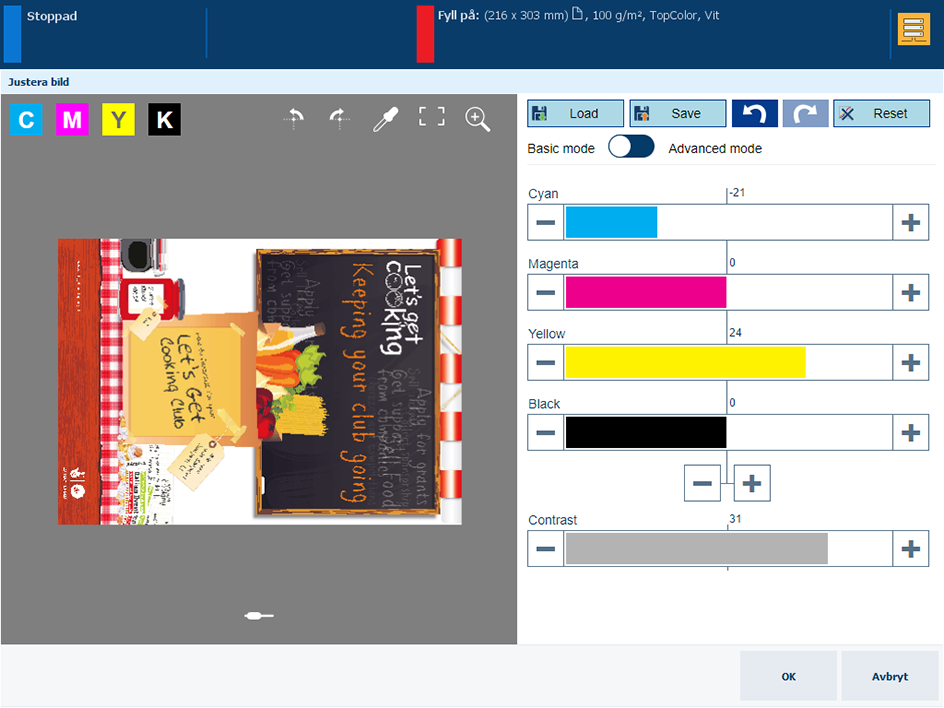 Korrigering med kontrastskjutreglaget
Korrigering med kontrastskjutreglagetTryck på och flytta skjutreglaget [Kontrast].
Tryck på [OK] för att tillämpa justeringen eller tryck på [Återställ] för att återställa de ursprungliga CMYK-kurvorna.
Välj [Avancerat läge].
Rita fästpunkter.
Välj en av CMYK-kurvorna. I det här exemplet har [Y] valts.
Tryck på en plats på kurvan.
Om du trycker på en fästpunkt visas:  .
.
Tryck på ikonen för papperskorgen  för att ta bort en fästpunkt.
för att ta bort en fästpunkt.
Tryck på färgväljaren  .
.
Tryck på [Lägg till punkter] för att rita en annan fästpunkt.
Flytta fästpunkterna.
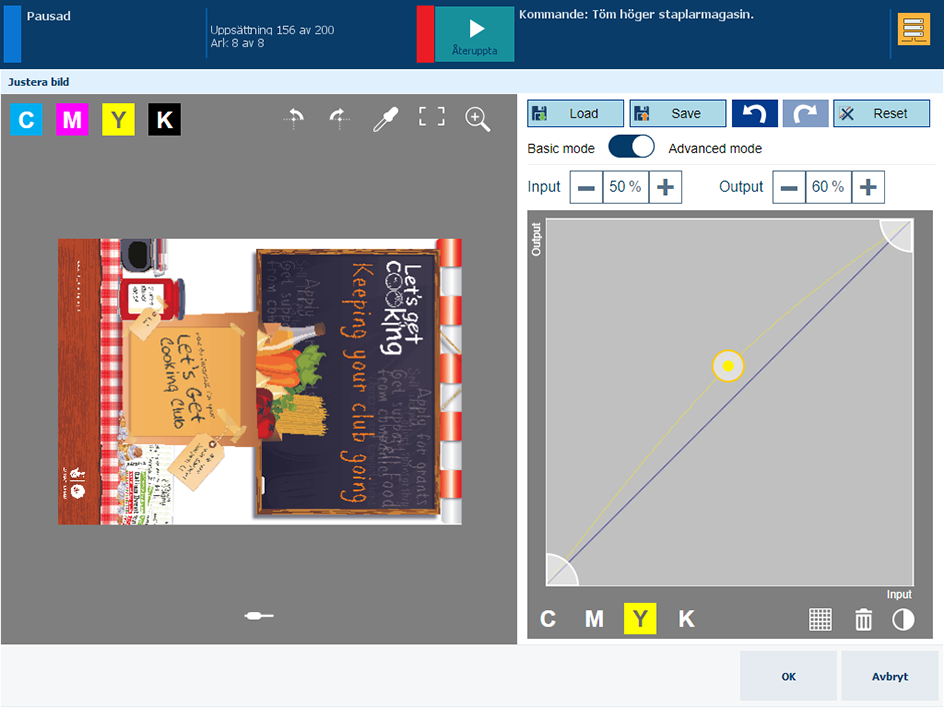 CMYK-redigeraren i avancerat läge
CMYK-redigeraren i avancerat lägeFältet [Inmatning] visar inmatningsdensiteten (%) för den valda fästpunkten  på kurvan. Fältet [Utmatning] visar utmatningsdensiteten (%) för den valda fästpunkten
på kurvan. Fältet [Utmatning] visar utmatningsdensiteten (%) för den valda fästpunkten  på kurvan.
på kurvan.
Använd knapparna + och - i fälten [Inmatning] och [Utmatning] för att ändra placeringen för en fästpunkt  .
.
Dra en fästpunkt  till en annan plats. Ett raster
till en annan plats. Ett raster  kan vara till hjälp för att hitta fästpunkten.
kan vara till hjälp för att hitta fästpunkten.
Kontrast
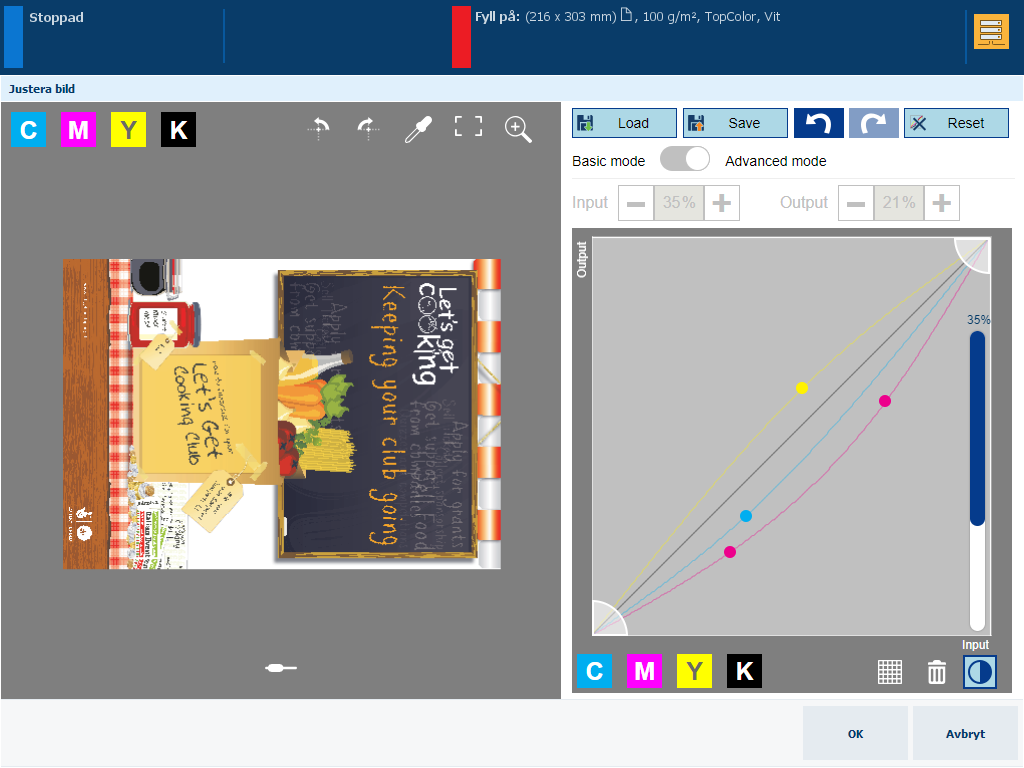
Rita även fästpunkter på [C] - och [M] -kurvorna.
Tryck på  .
.
Tryck på kontrastskjutreglaget för att justera kontrasten.
Tryck på [OK] för att tillämpa justeringen eller tryck på [Återställ] för att återställa de ursprungliga CMYK-kurvorna.
Klipp högdager och skuggtoner.
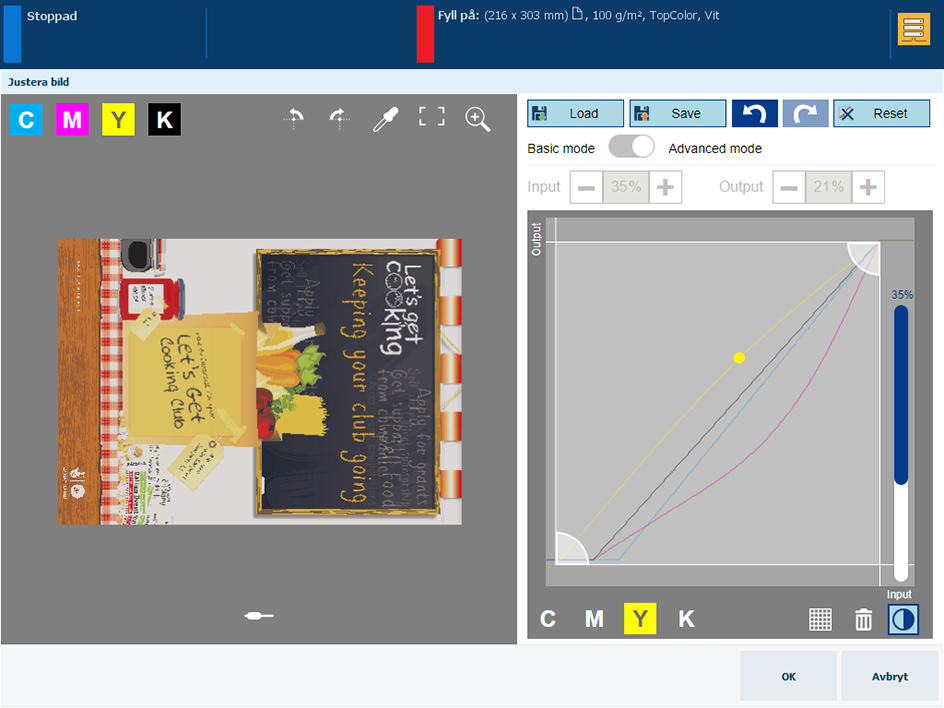
Välj [Y].
Tryck på en klippningskontroll och dra den till en ny plats.
Tryck på den andra klippningskontrollen och dra den till en ny plats.
Välj [C] och flytta klippningskontrollerna.
Tryck på  för att ångra eller göra om ett justeringssteg.
för att ångra eller göra om ett justeringssteg.
Spara justeringarna så att de kan användas igen.
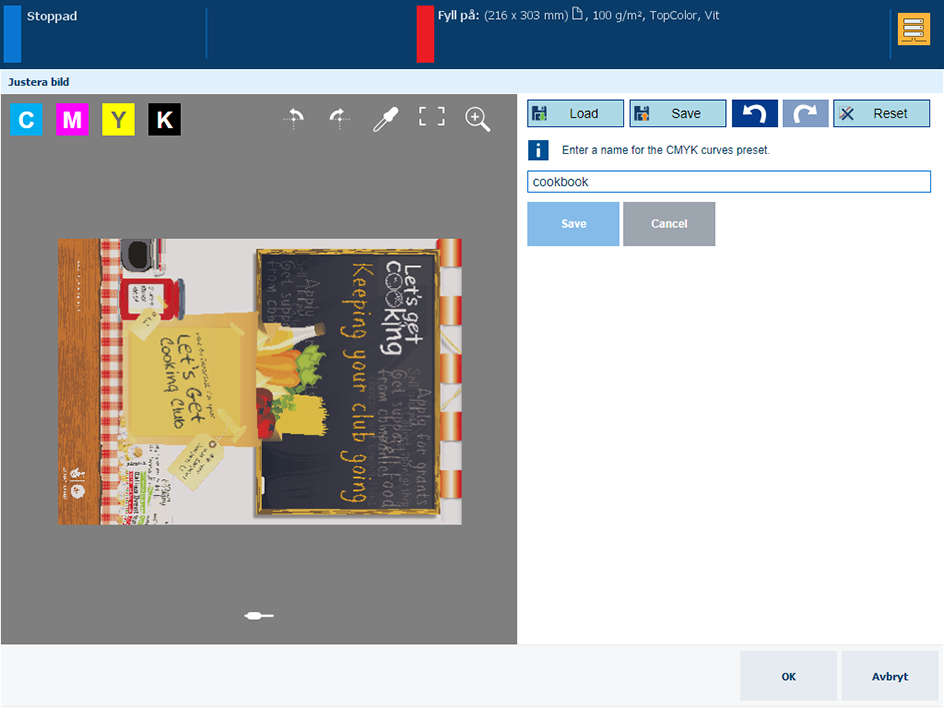
Tryck på [Spara].
Ange ett namn för förinställningen.
Tryck på [Spara].